Backstage View ist ein Feature, das in allen Microsoft Office-Anwendungen wie Word, Excel, PowerPoint und anderen vorhanden ist. Mit der Backstage-Ansicht können Sie auf eine Vielzahl von Optionen und Einstellungen zugreifen, die sich auf Dokumente, Arbeitsmappen, Präsentationen oder andere Dateien beziehen, die Sie mit Office erstellen oder bearbeiten. Sie können die Backstage-Ansicht öffnen, indem Sie auf die Registerkarte File in der oberen linken Ecke des Bildschirms klicken.
In der Backstage-Ansicht haben Sie folgende Möglichkeiten:
- Erstellen, Öffnen, Speichern, Drucken oder Freigeben von Dateien
- Festlegen von Dateiinformationen, Berechtigungen und Versionen
- Ändern der Office-Optionen und -Einstellungen
- Holen Sie sich Hilfe und Support von Microsoft
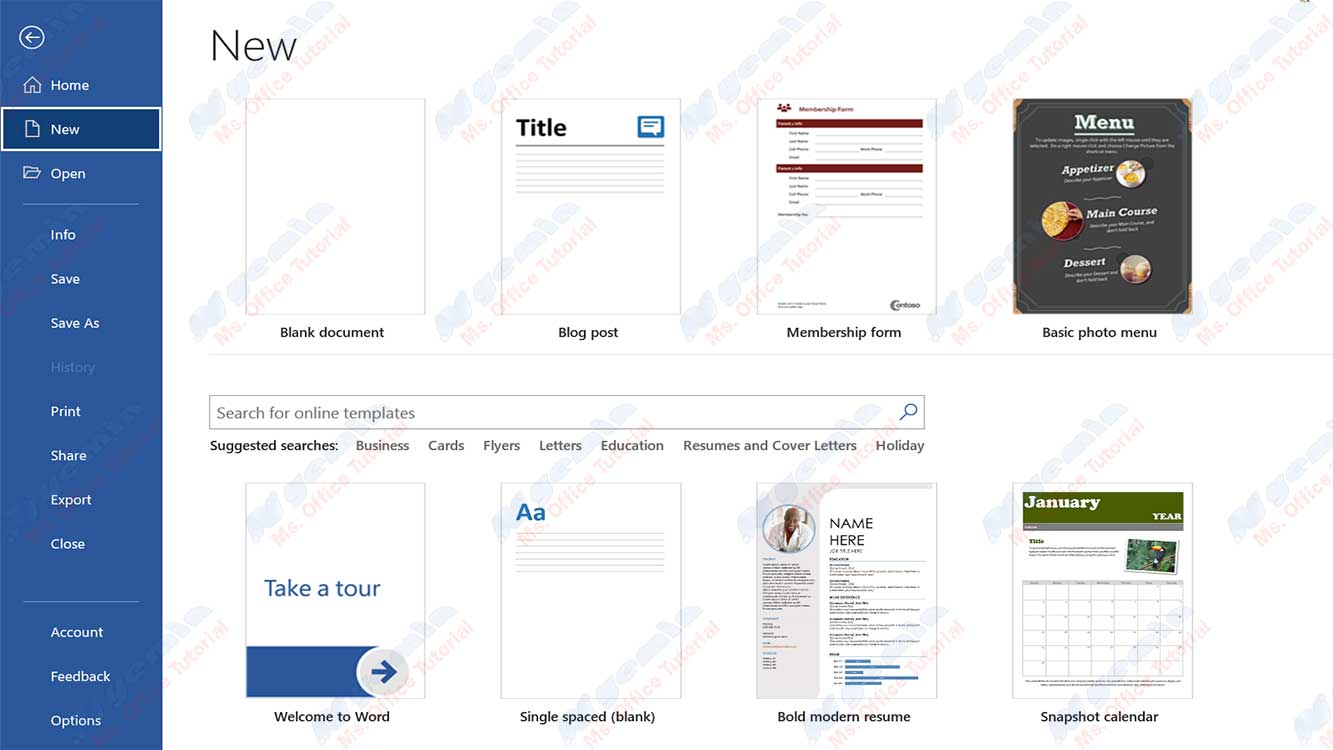
Erstellen, Öffnen, Speichern, Drucken oder Freigeben von Dateien
Eine der Hauptfunktionen von Backstage View besteht darin, dass Sie Ihre Dateien ganz einfach erstellen, öffnen, speichern, drucken oder für andere freigeben können. Sie können eine Liste der zuletzt geöffneten oder bearbeiteten Dateien sowie vorgeschlagene oder angeheftete Dateien anzeigen. Sie können auch Ordner und andere Speicherorte auf Ihrem Computer oder in der Cloud durchsuchen, um die gewünschte Datei zu finden. Sie können eine neue Datei erstellen, indem Sie eine verfügbare oder leere Vorlage auswählen. Sie können Ihre Dateien in verschiedenen Formaten speichern, z. B. PDF, XPS oder ODF. Sie können Ihre Datei drucken, indem Sie die Seite, die Ränder, die Ausrichtung und das Papierformat anpassen. Sie können Ihre Dateien auch per E-Mail, OneDrive, SharePoint oder über soziale Medien freigeben.
Gehen Sie folgendermaßen vor, um diese Funktionen zu verwenden:
- Klicken Sie auf die Registerkarte File, um die Backstage-Ansicht zu öffnen
- Wählen Sie eine der Optionen auf der linken Seite aus, z. B. New, Open, Save, Print oder Share
- Führen Sie eine beliebige Aktion aus, z. B. das Auswählen einer Vorlage, das Angeben eines Speicherorts, das Ändern des Formats, das Festlegen der Seite oder das Auswählen von Empfängern
- Klicken Sie auf die Schaltfläche Back in der oberen linken Ecke, um zur Normalansicht zurückzukehren
Festlegen von Informationen, Berechtigungen und Dateiversionen
Eine weitere Funktion der Backstage-Ansicht besteht darin, dass Sie die Informationen, Berechtigungen und Versionen Ihrer Dateien festlegen können. Sie können Ihre Dateieigenschaften anzeigen und bearbeiten, z. B. Titel, Betreff, Schlüsselwörter, Kategorie und Kommentare. Sie können auch Ihre Dateistatistiken anzeigen, z. B. Wortanzahl, Zeichen, Seiten und Folien. Sie können Ihre Dateien mit Passwörtern, Verschlüsselung, digitalen Signaturen oder Zugriffsbeschränkungen schützen. Sie können Ihre Dateien auch auf Fehler, Kompatibilität oder vertrauliche Inhalte überprüfen. Sie können Ihre Dateien auch auf frühere Versionen zurücksetzen oder automatisch gespeicherte Versionen verwalten.
Gehen Sie folgendermaßen vor, um diese Funktionen zu verwenden:
- Klicken Sie auf die Registerkarte File, um die Backstage-Ansicht zu öffnen
- Wählen Sie die Option Info auf der linken Seite
- Anzeigen und Ändern Ihrer Dateiinformationen im Properties
- Zeigen Sie Ihre Dateiberechtigungen unter Protect Document, Protect Workbook oder Protect an und ändern Sie siePresentation
- Anzeigen und Ändern der Dateiversion im Manage Document, Manage Workbook oder Manage sectionPresentation
- Anzeigen und Ändern der Dateiprüfungen im Abschnitt Check for Issues
- Klicken Sie auf die Schaltfläche Back in der oberen linken Ecke, um zur Normalansicht zurückzukehren

